AVI
- 1. AVI in anderen Formaten umwandeln+
-
- 1.1 AVI zu MP4 Online
- 1.2 AVI zu MOV
- 1.3 AVI zu M4V
- 1.4 AVI zu FLV
- 1.5 AVI zu WMV
- 1.6 AVI zu DV
- 1.7 AVI zu SWF
- 1.8 AVI zu DVD
- 1.9 AVI zu DIVX
- 1.10 AVI zu XVID
- 1.11 AVI zu ISO
- 1.12 AVI zu TS
- 1.13 AVI zu VOB
- 1.14 AVI zu MPEG online
- 1.15 AVI zu MPEG Free
- 1.16 AVI zu MPEG2
- 1.17 AVI zu MPEG4
- 1.18 AVI zu iPod
- 1.19 AVI zu Youtube konvertieren
- 1.20 AVI zu DVD brennen
- 1.21 AVI zu 3gp online
- 1.22 AVI zu MOV online
- 1.23 AVI zu 3GP
- 1.24 AVI zu MPEG
- 1.25 AVI zu WEBM
- 1.26 AVI Video verkleinern
- 1.27 Top Online AVI zu MP4 Konverter
- 1.28 AVI zu iPhone konvertieren
- 1. Andere Formate in AVI umwandeln+
-
- 2.3 MOV zu AVI
- 2.4 MOV zu AVI für Mac
- 2.5 VOB zu avi
- 2.6 VOB zu AVI auf Mac konvertieren
- 2.7 Windows Movie Maker zu AVI konvertieren
- 2.8 Windows DVD Maker Video zu AVI konvertieren
- 2.9 DVD zu AVI mit Handbrake brennen
- 2.10 Windows Live Movie Maker in AVI exportieren
- 2.11 Kostenlos VOB zu AVI online
- 2.12 AVI komprimieren
- 2.13 DIVX zu AVI konvertieren
- 2.14 M2TS zu AVI konvertieren
- 2.15 ASF zu AVI konvertieren
- 3. AVI auf Geräte importieren+
- 4. AVI abspielen & andere Tipps+
-
- 4.1 AVI auf Mac abspielen
- 4.2 AVI auf TV abspielen
- 4.3 AVI auf Apple TV abspielen
- 4.4 AVI auf samsung galaxy s6 abspielen
- 4.5 AVI in Nexus10 abspielen
- 4.6 AVI auf xbox one abspielen
- 4.7 AVI auf xbox360 abspielen
- 4.8 AVI in quicktime abspielen
- 4.9 AVI in Windows Media Player abspielen
- 4.10 AVI zu TV mit Chromecast streamen
- 4.11 AVI Converter Online VS Desktop
- 4.12 AVI für Windows 10
- 4.13 AVI ohne Wasserzeichen
- 4.14 kostenlos AVI player für windows
- 4.15 AVI Player für mac
- 4.16 AVI Video schneiden
- 4.17 AVI Metadateien bearbeiten
- 4.18 2D zu AVI Converter
- 4.19 AVI Dateien wiederherstellen
WebM ist eine neue kostenlose Videoplattform, die für HTML5-Videos gestaltet wurde, deren Ziel es ist, ein qualifiziertes Videoformat bereitzustellen, das für jeden Zweck verwendet werden kann. Momentan wird es von Internetgiganten wie Google, Mozilla und Opera unterstützt. Es ist jedoch nicht so weit verbreitet wie AVI, das in Bezug auf Wiedergabeprobleme veralten könnte. Wenn Sie aber AVI in WebM konvertieren möchten, dann sind Sie hier richtig.
 Wondershare UniConverter
Wondershare UniConverter
Ihre vollständige Video-Werkzeugkiste

- Konvertieren Sie zu 1000+ Formaten, wie AVI, MKV, MOV, MP4, etc.
- Konvertieren Sie zu einer optimierten Voreinstellung für nahezu alle Geräte
- Bearbeiten, verbessern & personalisieren Sie ihre Videodatei
- Brennen Sie Videos auf abspielbare DVDs mit attraktiven kostenlosen DVD-Vorlagen
- Laden Sie Videos von Videoplattformen auf oder nehmen Sie sie auf
- Die umfangreichen Tools erlauben ihnen Video-Metadaten zu reparieren, GIFs zu erstellen und Videos auf TV, VR-Konverter und Bildschirmaufnahmeprogramme
- Streamen Sie ihre Videos von Windows oder Mac auf andere Geräte, inklusive Chromecast, Roku, Apple TV, Xbox 360 oder PS3
- Unterstütze Betriebssysteme: Windows 10/8/7/XP/Vista, mac OS 10.15 (Catalina), 10.14, 10.13, 10.12, 10.11, 10.10, 10.9, 10.8, 10.7, 10.6
Wondershare UniConverter, das oben dargestellte Videokonvertierungstool wäre eine große Unterstützung. Es konvertiert mehr als 1000 Formate mit einer 30-mal so schnell wie herkömmliche Konverter, ohne Abstriche bei der Qualität zu machen, bearbeitet Videos via Trimmen, Zuschneiden, Effekte usw., um sie zu personalisieren. Es bietet eine vollständige Werkzeugkiste zur Lösung von videobezogenen Problemen und mehr. Darüber hinaus ist es sehr einfach zu bedienen, so dass Sie die Umwandlung von AVI in WebM in 3 einfachen Schritten durchführen können.
Schritt 1 Wondershare UniConverter über den Download-Knopf oben herunterladen, dann nach der Installation starten. Klicken sie nun + Dateien hinzufügen um das zu konvertierende AVI-Video ins Programm zu laden.

Schritt 2 Gehen Sie dann zum Ziel-Abschnitt und klicken Sie ![]() um zur vollständigen Liste der Output-Formate zu gelangen, wählen Sie Audio & WebM, wählen eine Auflösung rechts und bestätigen ihre Output-Wahl.
um zur vollständigen Liste der Output-Formate zu gelangen, wählen Sie Audio & WebM, wählen eine Auflösung rechts und bestätigen ihre Output-Wahl.

Schritt 3 Wenn alles eingestellt ist, klicken Sie auf die Konvertieren-Taste um die Konvertierung von AVI zu WebM zu starten. Nun müssen Sie nur noch warten, bis die Konvertierung von AVI zu WebM fertiggestellt ist, dann können Sie auf das Ordner-Zeichen unten klicken um die konvertierten .webm-Dateien zu erhalten.
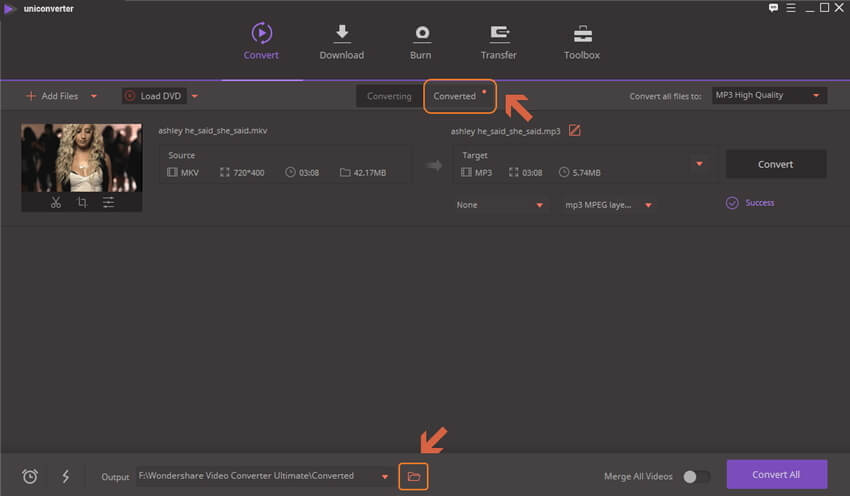
Hinweis: Die Konvertierungsdauer hängt vor allem von der Größe des AVI-Videos das Sie konvertieren möchten und der Qualität des Output-Videos ab.

